Tutorial privind pachetul SPSS
; Schimbarea imaginilor cu efecte speciale ( „DA“ sau „NU“)
; Model Arbitrare deasupra unui applet
; X ofset model suprapuse
; Model Y offsetul suprapuse
; Deallocation întârziere
; Prioritate sarcină (1..10)
; Min. sincronizare de timp. cadru (ms); Ne pare rău, browser-ul dvs. nu acceptă Java; Un mesaj pentru browserele care nu acceptă Java (TM)
Click pe fotografii,
și poți.
Tutorial privind pachetul SPSS
În acest capitol vom arăta cum să instalați SPSS de pe un CD, de a crea o comandă rapidă la program și setați directorul de lucru.
Cerințe de sistem pentru a instala SPSS 11.5
Astfel, puteți utiliza SPSS 11.5 pentru Windows pe computer, hardware și software-ul trebuie să îndeplinească următoarele cerințe minime:
Pentium 90 MHz procesor (sau mai multe)În plus, necesitatea de a instala:
numărul de serie al SPSS, care este listat pe cutie CD,cod de licență pentru SPSS, care este atașat pe o foaie separată.
Codul de licență face posibilă instalarea sistemului de bază și module de expansiune SPSS, un accesoriu opțional.
Instalarea SPSS 11.5
Introduceți CD-ul SPSS 11.5 instalare pentru Windows în unitatea CD-ROM.Faceți clic pe elementul Install SPSS (Install SPSS).
Programul de instalare SPSS va pregăti așa-numitul „maestru InstallShield“, care vă va însoți în timpul procesului de instalare.
Așteptați până când pregătirea pentru instalare este completă.
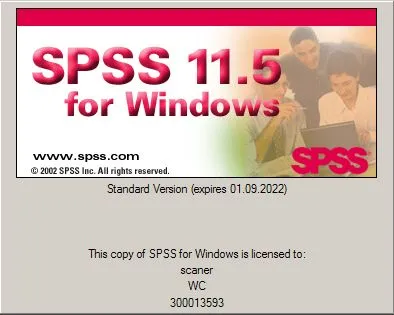
Fig. 2.1: Initial Screen Programul de instalare
În cele din urmă, SPSS 11.5 pentru Windows, programul de instalare este gata să lucreze. Înainte de a rula, este recomandat să închideți toate programele Windows.
În cazul în care toate celelalte programe sunt închise pentru Windows, faceți clic pe Next (Înainte). Ecranul va afișa SPSS License Agreement.Pentru a accepta directorul implicit sugerat (C: Files \ Program \ SPSS), faceți clic pe Următorul.
Dar dacă doriți să instalați SPSS într-un alt director, faceți clic pe Browse (Navigare). Deschideți caseta de dialog Selectare director (selectați folderul). Aici puteți seta directorul dorit.
În etapa următoare a expertului trebuie să fie introdus datele de utilizator. Aceasta ar trebui să includă numărul de serie al SPSS.
Introduceți datele relevante și confirmați cu Next.
Acum, trebuie să alegeți din trei tipuri de instalații:
Standard (Standard): Programul va fi instalat în configurația cea mai utilizată pe scară largă. Acest tip de instalare este recomandat pentru majoritatea utilizatorilor.Minimal (minim) numai minim de configurare necesare vor fi instalate.
În cazul în care licența a expirat pe SPSS și ați achiziționat o licență pentru noua perioadă, puteți reînnoi licența fără a fi nevoie să se repete din nou procesul de instalare. Pentru acest program scop licrenew.exe.
- Deschideți o fereastră MS-DOS.
- Navigați la directorul SPSS.
- Intră licrenew.exe.
- Introduceți codul de licență și confirmați-l.
Pentru a adăuga componente, cum ar fi alte module SPSS, rulați fișierul setup.exe de pe CD-ul. Apoi, puteți alege orice componente sau caracteristici. Asigurați-vă că ați selectat toate funcțiile - ca nou adăugat și deja instalat. În cazul în care SPSS a adaugat un modul nou, trebuie să introduceți, de asemenea, un nou cod de licență.
Revino la pagina principala.